使用 Diskpart 命令创建磁盘分区的方法
1、安装系统在“您想将Windows安装在何处?”界面按住“Shit”+F10 ,调出命令提示符界面。2、输入“Diskpart”命令!此时为提示Diskpart的版本等信息(如图)。
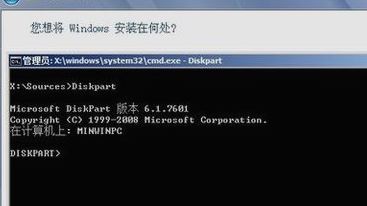
3、使用“List disk ”命令列出当前计算机上的所有物理磁盘(本例为了截图方面,是在虚拟机中演示的。总共就一块100G的磁盘)
当然有几块磁盘就会显示几个磁盘,如果你查了U盘在电脑上,也会被列出来。磁盘是从0开始,依次往下排序的。如下图:

4、使用“Select disk 0”选择你要操作的物理磁盘。如下图:

5、使用“Clean”命令清除物理磁盘所有信息。如图

6、使用“Create partition primary size=30720”.其中create partition 表示创建分区。primary表示创建是主分区。如果这个位置是logical:表示逻辑分区,extended:表示扩展分区。size:表示分区大小,单位M

7、使用“Active”把主分区激活,并格式化
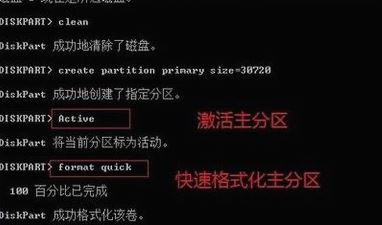
8、剩下70G来创建扩展分区。
9、先使用“List partition ”查看已经创建好的分区
10、创建第一个逻辑分区。使用命令“Create partition logical size=30720”.如图

11、使用“format quick”格式化
12、之后以相同的方法创建逻辑分区。
13、查看创建好的分区,搞定!
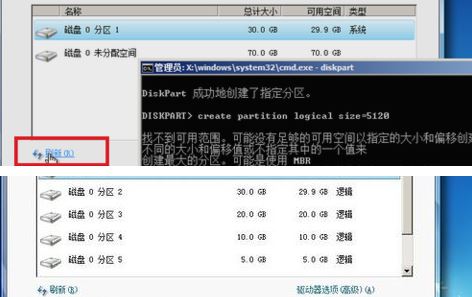
以上便是深度系统给大家分享的使用Diskpart 功能在DOS中给磁盘分区的详细操作方法!
分享到: